先启用“限制编辑”功能并设置为只读,再通过例外项允许样式修改,最后用密码保护防止关闭限制,从而实现仅允许调整文字样式而保留文档结构。
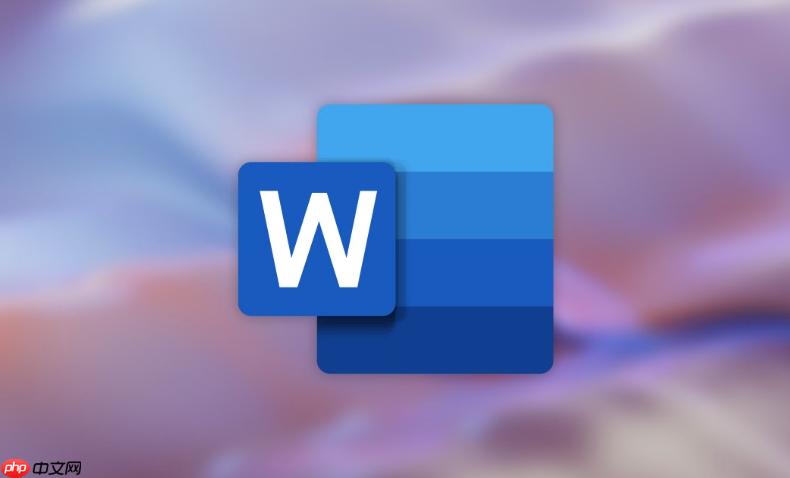
如果您希望在Word文档中保留原有结构不被修改,仅允许他人调整文字样式,可以通过设置文档保护来实现这一目标。以下是具体操作步骤:
本文运行环境:Surface Pro 9,Windows 11
通过“限制编辑”功能可以锁定文档的整体结构,防止内容被随意增删或调整格式。
1、打开Word文档,点击顶部菜单栏的“审阅”选项卡。
2、在“保护”组中,点击“限制编辑”按钮。
3、在右侧弹出的“限制编辑”窗格中,勾选限制对选定的样式设置格式和仅允许在文档中进行此类型的编辑。
4、在下拉菜单中选择“不允许任何更改(只读)”。
在限制编辑的基础上,指定允许用户仅能修改字符或段落样式,确保文档结构不受影响。
1、在“限制编辑”窗格中,点击“例外项”下的所有人复选框,允许特定人员进行样式更改。
2、确保勾选了“允许在此文档中进行样式设置”选项。
3、点击“显示样式”按钮,可以选择哪些样式是允许修改的,例如字体颜色、字号等。
4、确认设置后,点击底部的“是,启动强制保护”按钮。
为了防止他人关闭文档保护,可以设置密码以增强安全性。
1、在弹出的“启动强制保护”对话框中,选择“密码”选项。
2、输入一个强密码,并妥善保存,避免遗忘。
3、再次输入密码进行确认。
4、完成密码设置后,只有输入正确密码才能关闭限制编辑模式。
以上就是word如何锁定文档结构只允许修改样式_Word锁定文档结构方法的详细内容,更多请关注php中文网其它相关文章!

全网最新最细最实用WPS零基础入门到精通全套教程!带你真正掌握WPS办公! 内含Excel基础操作、函数设计、数据透视表等




Copyright 2014-2025 https://www.php.cn/ All Rights Reserved | php.cn | 湘ICP备2023035733号